Solidworks 어셈블리 어셈블
1. 홈(Home) 탭에서
 새로 만들기(New)
새로 만들기(New)를 클릭합니다.
새로 만들기(New) 대화상자가 열립니다.
a. 유형(Type) 아래에서 어셈블리(Assembly)를 클릭합니다.
b. 이름 상자에 connecting_rod_assembly를 입력합니다.
c. 기본 템플릿 사용(Use default template) 확인란을 선택해제합니다.
d. 확인(OK)을 클릭합니다. 새 파일 옵션(New File Options) 대화상자가 열립니다.
2. 새 파일 옵션(New File Options) 대화상자에서 다음을 수행합니다.
a. 템플릿(Template) 아래에서 mmns_asm_design를 선택합니다.
b. 확인(OK)을 클릭합니다.
3. 모델(Model) 탭의
컴포넌트(Component) 그룹에서
 어셈블(Assemble)
어셈블(Assemble)을 클릭합니다.
열기(Open) 대화상자가 열립니다.
4. 유형(Type) 드롭다운 목록에서 SolidWorks Assembly (*.sldasm)을 선택합니다.
5. connecting_rod_assembly_sw.SLDASM을 선택하고 가져오기(Import)를 클릭합니다. 새로운 모델 가져오기(Import New Model) 대화상자가 열립니다.
6. 확인(OK)을 클릭합니다. 부품이 그래픽 창에서 열리고 컴포넌트 배치(Component Placement) 탭이 열립니다.
7. 그래픽 창에서 마우스 오른쪽 버튼을 클릭한 다음 기본 제약 조건(Default Constraint)을 클릭합니다.
8. 컴포넌트 배치(Component Placement) 탭에서

을 클릭합니다.
9. 빠른 액세스 도구 모음에서
 저장(Save)
저장(Save)을 클릭한 다음
 닫기(Close)
닫기(Close)를 클릭합니다.
 새로 만들기(New)를 클릭합니다. 새로 만들기(New) 대화상자가 열립니다.
새로 만들기(New)를 클릭합니다. 새로 만들기(New) 대화상자가 열립니다. 새로 만들기(New)를 클릭합니다. 새로 만들기(New) 대화상자가 열립니다.
새로 만들기(New)를 클릭합니다. 새로 만들기(New) 대화상자가 열립니다. 새로 만들기(New)를 클릭합니다. 새로 만들기(New) 대화상자가 열립니다.
새로 만들기(New)를 클릭합니다. 새로 만들기(New) 대화상자가 열립니다.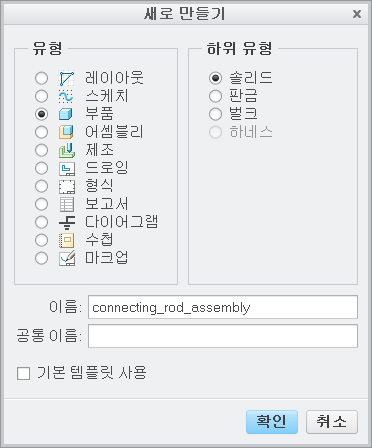
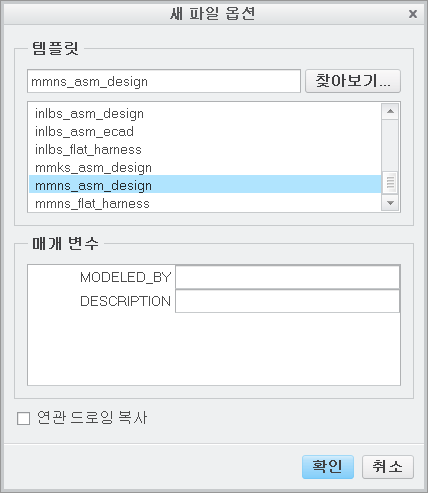
 어셈블(Assemble)을 클릭합니다. 열기(Open) 대화상자가 열립니다.
어셈블(Assemble)을 클릭합니다. 열기(Open) 대화상자가 열립니다. 을 클릭합니다.
을 클릭합니다.
 저장(Save)을 클릭한 다음
저장(Save)을 클릭한 다음  닫기(Close)를 클릭합니다.
닫기(Close)를 클릭합니다.